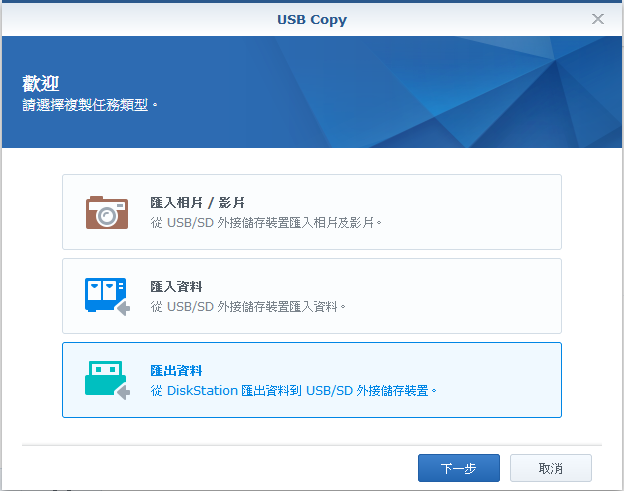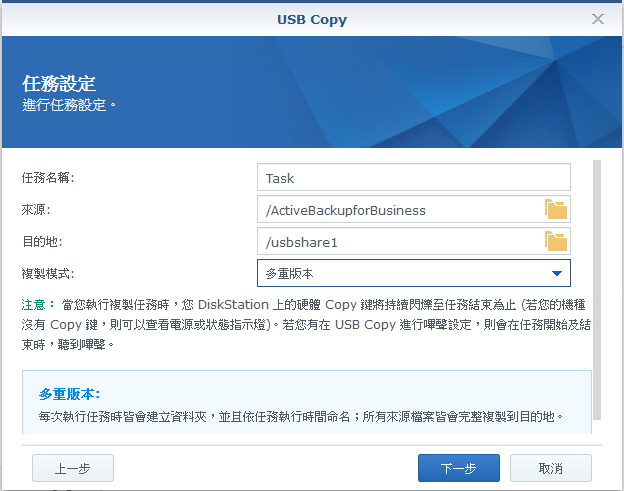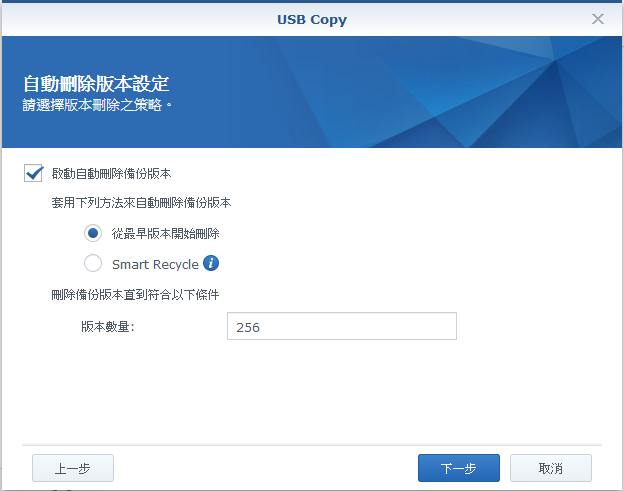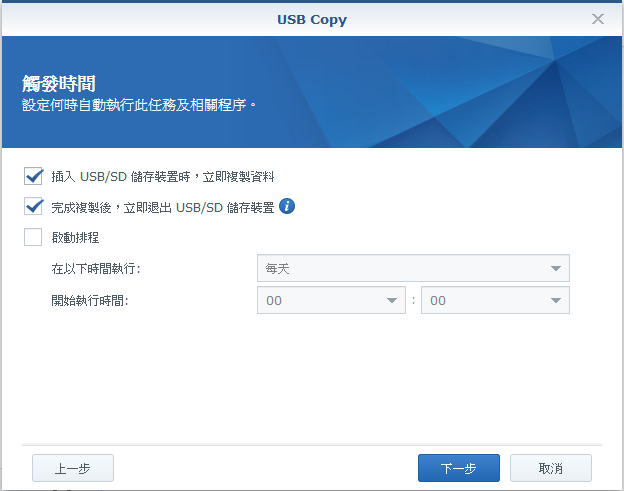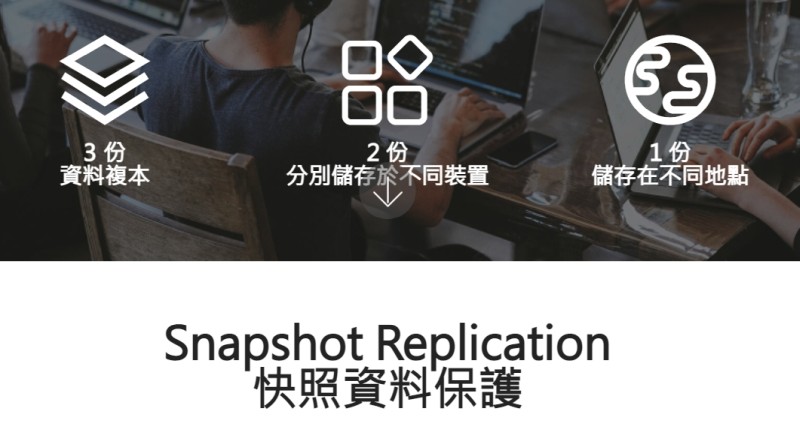3-2-1 資料防護策略
多版本備份勝於支付贖金
隨著加密勒索軟體日益強大,防毒軟體也許無法及時偵測出它的存在。一旦資料遭受感染,您便無法存取檔案,即使支付贖金也不能保證資料能夠歸還!因此我們強烈建議您定期進行備份,以便還原受感染的檔案,將損害降至最低。您可以利用可靠的多版本備份解決方案,將檔案還原至受感染前的狀態。
- 3 份 資料複本
- 2 份 分別儲存於不同裝置
- 1 份 儲存在不同地點
Snapshot Replication
快照資料保護
先進的 Btrfs 檔案系統於特定 NAS 機種上支援最新的快照科技。Snapshot Replication 讓您可頻繁地將資料從主要備份地點複寫到異地儲存空間,最多可以每 5 分鐘備份共用資料夾、每 15 分鐘備份 LUN,確保儲存在共用資料夾的重要機密或 iSCSI LUN 中的虛擬機能從災難事件中快速地復原。
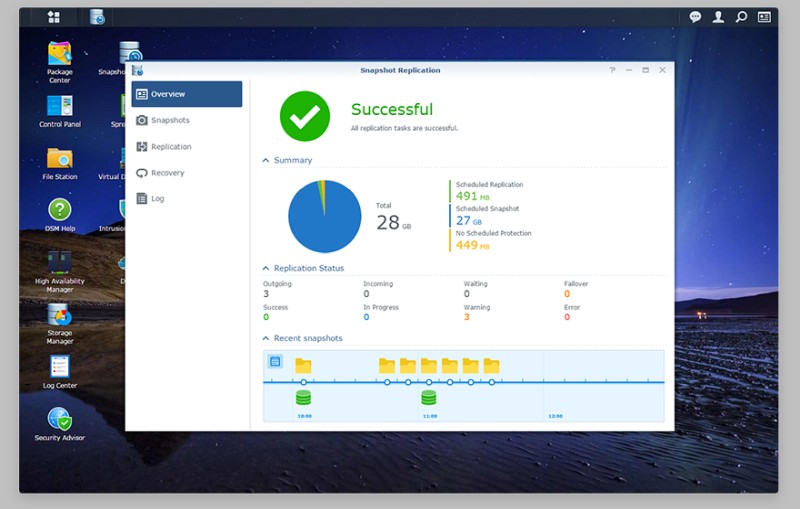
了解 Snapshot Replication
如何設定 Snapshot Replication
Synology Hyper Backup
Hyper Backup 讓您享受完整的多版本備份目的地,提供包含從本地端共用資料夾、擴充裝置及外接硬碟,到網路共用資料夾、rsync 相容伺服器及眾多公有雲等服務。
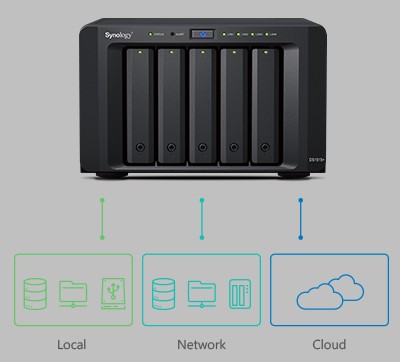
完整的目的地支援
您可以將備份目的地設於本地的共用資料夾、外接裝置、其他 Synology NAS、rsync 伺服器,或是公有雲服務,諸如 Google Drive、Amazon Drive、Dropbox、Microsoft Azure、S3 相容儲存空間。
可排程的備份任務
完善的備份策略不該是令人費盡心力的工作。設定排程來自動重複執行您的備份任務。
多版本備份
區塊層級增量備份技術讓多版本備份可以大幅地降低所需的儲存空間,同時保留最多份您需要的還原點。
彈性刪除備份版本
自訂規則來循環備份存檔,或只要啟動 Smart Recycle 來自動刪除太舊的備份版本。
如何使用 Hyper Backup 將資料備份至本地共用資料夾或 USB?
如何透過 Hyper Backup 將資料備份至遠端的非 Synology NAS 裝置?
Synology Drive ShareSync
Synology Drive ShareSync 同步多台 Synology NAS 間的共用資料夾異地備援同步,而且 Synology Drive ShareSync 支援多達 32 個版本回溯,即使檔案被加密都可回復到被加密之前的版本。
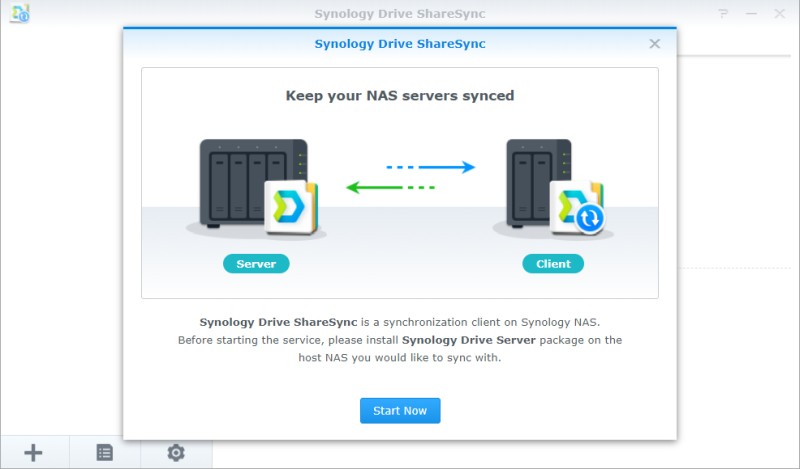
如何設定 Synology Drive ShareSync?
離線備份都好重要
Synology USB Copy
USB Copy 能夠協助您在 Synology NAS 及 USB/SD 外接儲存裝置之間複製檔案。USB Copy 支援多重版本任務,更可自動觸發任務複製資料及退出 USB/SD 儲存裝置。
多重版本任務
USB Copy 支援多重版本任務及自動刪除備份版本,亦可根據需要選擇鏡像或增量模式。
自動觸發任務及退出
只要設定好任務,插入 USB 儲存裝置到 Synology NAS 時,就會自動觸發任務立即複製資料。 亦可選擇完成複製後,立即退出 USB/SD 儲存裝置,避免備份在 USB 外接儲存裝置的資料被加密。